MetaMoJi Note 2 登場!
-
【カレンダー、プランナーコンテンツ配布終了のお知らせ】
当アプリショーケースにて毎年配布しておりましたカレンダー、プランナーコンテンツは、2025年をもちまして配布を終了いたしました。
これまでご利用いただき、誠にありがとうございました。 -
いつでも何でもスイスイ書ける「MetaMoJi Note」がiOSの新機能に対応!
進化し続ける手書きノートアプリの最高峰です。
-
●紙とペンのような使い勝手で表現力がさらにUP
紙とペンのように自由自在に書けることを追求したUIにより、あなたの想いをそのままに文字や図に。
丸ペンや蛍光ペンでは、直線や曲線、図形を描くモードを選択すると、手書きできれいな線を描くことができます。
-
●デジタルならではの高機能
録音、図形描画、写真切り取り、PDFアノテーションなど、デジタルの特性をかした多彩な機能を搭載しています。

-
●デイリーページですべての情報を日付で管理
手帳のようにページと日付を結びつけた管理機能により、日付をベースに必要な情報をすぐに取り出せます。整理する手間をかけずに情報を活用することができます。日付のない自由ページに切り替えて使うことも可能です。

-
●スプリットビュー(2画面表示)に対応
iPad利用時に、画面を分割して2つのアプリを同時に表示させることができます。たとえば、編集しながらブラウザでマニュアルを見たり、他のアプリの資料を見ながらノートを編集したり、といったことも可能です。

ダウンロードの前にご確認ください
-
MetaMoJi Note 2 は、MetaMoJi Note とは別製品となります。以下のサービスや機能はご利用いただけません。
● MetaMoJiクラウド
● ゴールドサービス
※ゴールドサービスについて詳しくは「ゴールドサービスのご紹介」のページをご確認ください。>>
● アドオンmazec
● ScanSnap連携機能
| 対応OS | iOS |
|---|---|
| 本体価格 | 無料 |
| ペンの種類 |
●丸ペン(実線/破線/点線/一点鎖線/二点鎖線) ●蛍光ペン ●カリグラフィーペン(プリセットA/B) ●カリグラフィーペン(カスタム) ●万年筆 ●筆 ※丸ペン、蛍光ペンは、[自由線/直線や曲線を描く/図形を描く]を選択可能 |
| 主な機能 |
●カラーホイール(フルカラーの選択) ●ジャンプ機能、レーザーポインター ●ノートにパスワードを設定/ノートテンプレートの作成 ●テキストユニットの分割/結合、箇条書き ●テキスト検索/置換 ●PDF読込時の表示位置と回転の指定 ●ショーケースの利用/アイテムの追加 ●ボイス機能(録音/再生)/音声ユニットの追加 ●図形描画機能/整列機能 ●Webページの追加 ●デイリー/自由ページの切り替え ●スプリットビュー(2画面)対応 ●メニューカスタマイズ ●インポート/エクスポート |
| 手書き変換「mazec」 | 別売 iOS版 mazec |
ダウンロード
-
MetaMoJi Note 2 は、以下より無料でダウンロードしていただけます(AppStoreに移動します)。
https://apps.apple.com/jp/app/id1500557772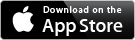
MetaMoJi Note/MetaMoJi Note Lite をご利用のお客様へ
-
MetaMoJi Note/MetaMoJi Note Lite で作成したノートは、MetaMoJi Note 2 に送ることで、引き続きご利用いただけます。
データの移行方法については、以下をご覧ください(iOS 13での操作例です)。
-
●フォルダ内のノートをまとめて送る
MetaMoJi Note 2で、移行先のフォルダをあらかじめ選択しておきます。
1.MetaMoJi Noteの個人ドライブ上のフォルダを長押しし、表示されるメニューから[エクスポート]をタップします。
※フォルダ単位で移行できるノートは、個人ドライブのノートのみです。
※ノートの容量が大きい場合、ご利用の端末や環境によって時間がかかる場合があるため、フォルダを分けるなどして複数回に分けて実行してください。
2.次のメッセージが表示されたら[OK]をタップします。
「このフォルダ以下のノートを1つにまとめて他のアプリケーションに送ります。ノートが多いと時間がかかることがあります。」
3.送り先のアプリケーションとしてMetaMoJi Note 2 を選択します。
※MetaMoJi Note 2が表示されないときは[その他]をタップし、候補から[MetaMoJi Note 2にコピー]を選択してください。
MetaMoJi Note 2にノートが取り込まれます。

-
●ノートをひとつずつ送る
MetaMoJi Note 2で、移行先のフォルダをあらかじめ選択しておきます。
1.MetaMoJi Noteのノート一覧画面から送りたいノートを読み込みます。
2.[送る]メニューより、[アプリケーションに送る]を選択します。

-
3.[アプリケーションに送る]ダイアログで、形式:MetaMoJi Note形式、ページ:すべてのページをチェックして、[送る]をタップします。
4.送り先のアプリケーションとして、MetaMoJi Note 2を選択します。
※MetaMoJi Note 2が表示されないときは[その他]をタップし、候補から[MetaMoJi Note 2にコピー]を選択してください。
MetaMoJi Note 2にノートが取り込まれます。
